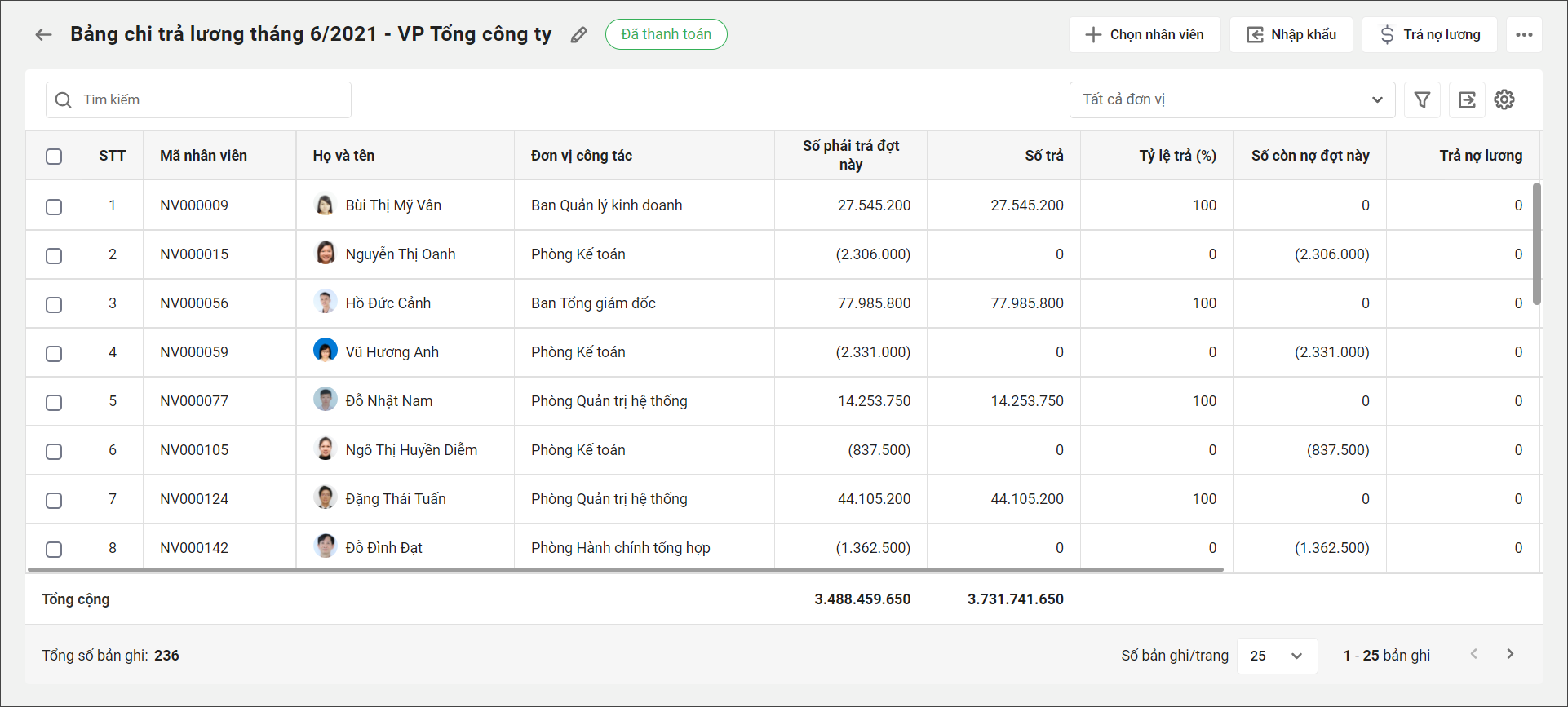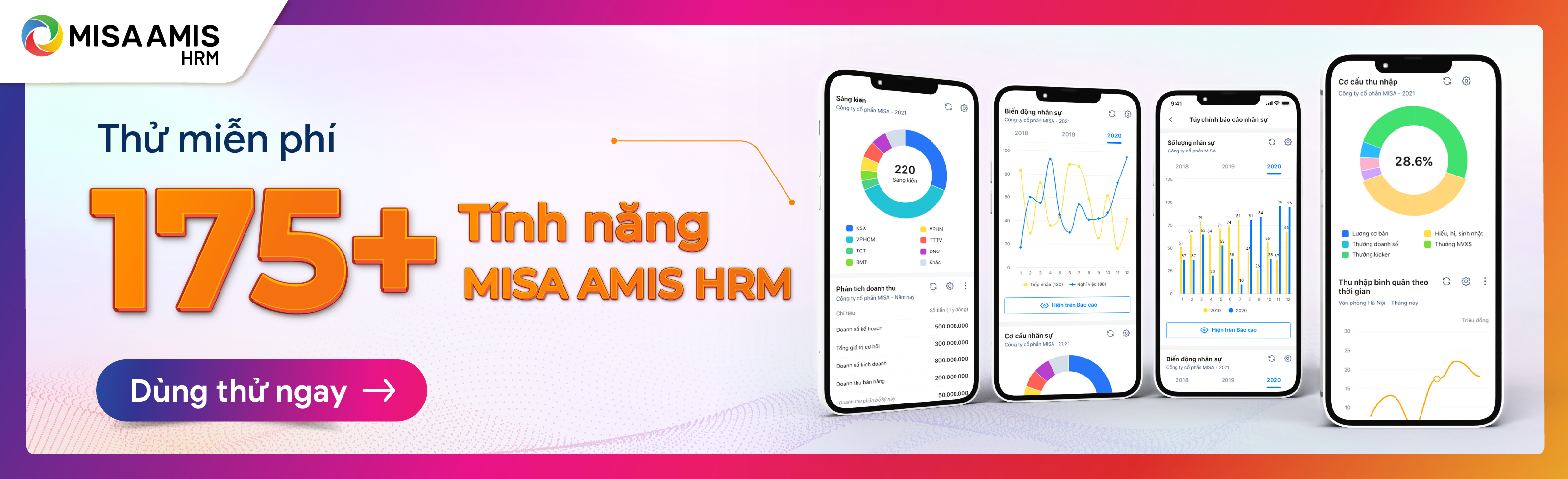 Giúp HR nắm được các bước cơ bản để thực hiện nghiệp vụ tính lương trên chương trình.
Giúp HR nắm được các bước cơ bản để thực hiện nghiệp vụ tính lương trên chương trình.
1. Luồng thực hiện nghiệp vụ chung

Các bước thực hiện luồng nghiệp vụ cơ bản trên phần mềm:
Bước 1: Kiểm tra các thiết lập
Bước 2: Khai báo thành phần lương
Bước 3: Thiết lập mẫu bảng lương
Bước 4: Tổng hợp dữ liệu tính lương
Bước 5: Lập bảng lương
Bước 6: Xác nhận lương với nhân viên
Bước 7: Chi trả lương
Lưu ý: Đây là các bước cơ bản cần có để có thể thực hiện được nghiệp vụ trên phần mềm. Ngoài ra, đối với những tính năng nâng cao hoặc tiện ích khác, anh/chị có thể theo dõi thêm tại các bài hướng dẫn chi tiết theo từng nghiệp vụ và câu hỏi thường gặp.
2. Ví dụ mẫu
Để dễ hình dung về cách tính lương trên phần mềm, các anh/chị theo dõi ví dụ mẫu sau đây:
Văn phòng Tổng công ty của Công ty Cổ phần MISA có chính sách lương như sau:
1. Các khoản thu nhập cố định:
- Lương ngày công: = Lương cơ bản (mức lương thỏa thuận trong hợp đồng)*Tổng công hưởng lương/Số công chuẩn
- Phụ cấp trách nhiệm cho các vị trí quản lý
- Phụ cấp điện thoại cho các vị trí thuộc phòng hành chính và PR
2. Các khoản thu nhập không cố định, có thể phát sinh thêm tùy tháng:
- Công tác phí: Nếu trong tháng nhân viên đi công tác thì có thêm công tác phí theo số tiền thực tế phát sinh
- Quà lễ, tết: Vào các tháng có ngày lễ, tết (VD: Tết dương lịch, 10/3, 30/4, 1/5,…) thì nhân viên được thưởng theo chính sách: nhân viên chính thức được 1.000.000đ, nhân viên thử việc được 500.000đ
3. Các khoản khấu trừ:
- BHXH, BHYT, BHTN: Đóng trên mức Lương đóng BH = 5.000.000đ
- Thuế TNCN
Dưới đây là mẫu bảng lương của văn phòng:


Để lập được bảng lương này trên chương trình, anh/chị thực hiện các bước sau:
Bước 1: Kiểm tra các thiết lập
Anh/chị truy cập vào phân hệ Thiết lập (biểu tượng ![]() ) để kiểm tra các thiết lập về chính sách lương, thuế TNCN, bảo hiểm và điều chỉnh cho đúng với của công ty. Đặc biệt cần lưu ý 2 phần:
) để kiểm tra các thiết lập về chính sách lương, thuế TNCN, bảo hiểm và điều chỉnh cho đúng với của công ty. Đặc biệt cần lưu ý 2 phần:
- Nhân viên: Nhập các thông tin nhân viên phục vụ tính lương (lịch sử lương, mức lương đóng bảo hiểm, tỷ lệ đóng bảo hiểm, thuế suất, người phụ thuộc,…)
- Thông số mặc định: Khai báo các quy định về lương, thuế TNCN, bảo hiểm
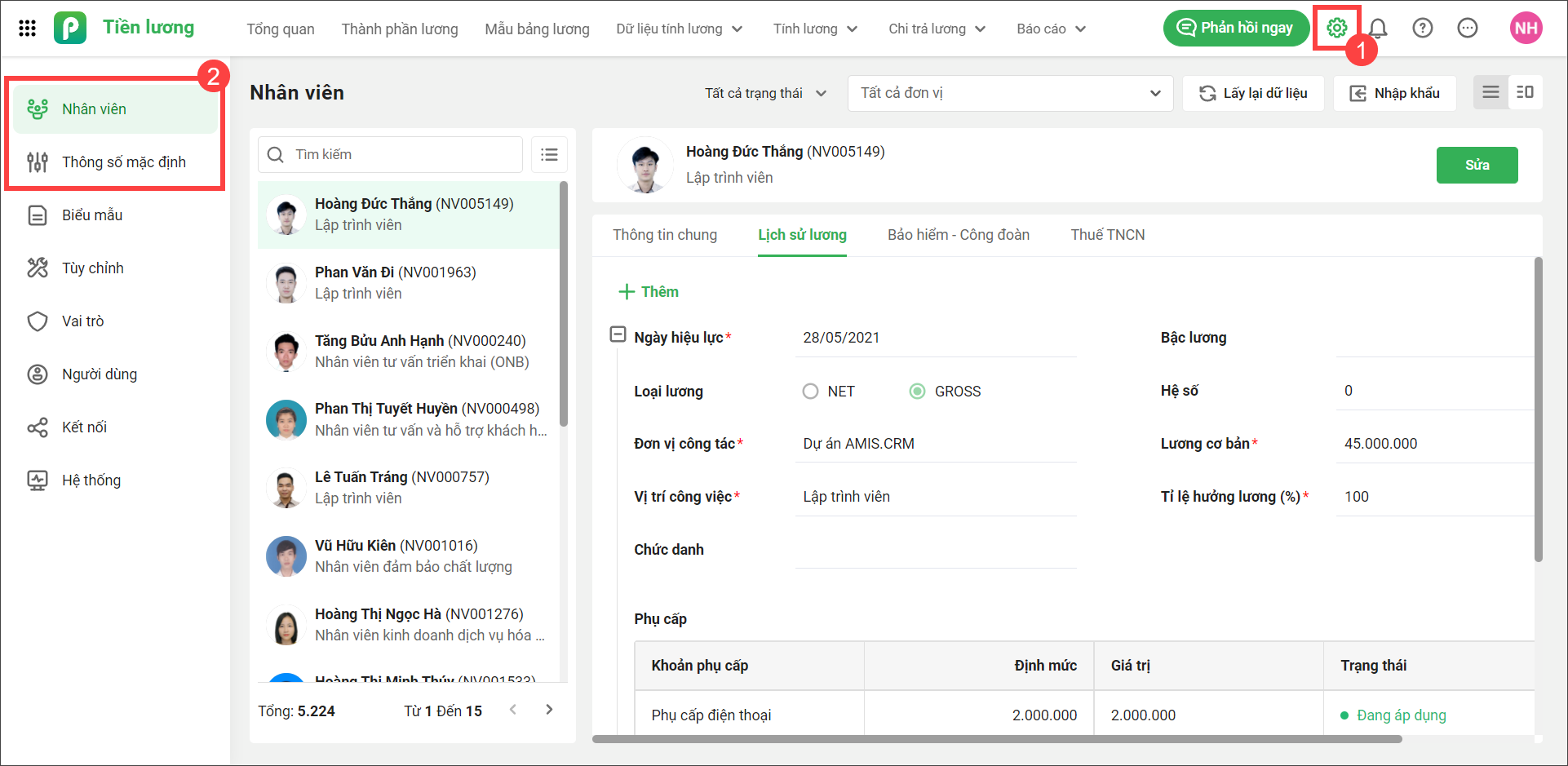
>>> Xem thêm: Top phần mềm tính lương nhân viên miễn phí tốt nhất
Bước 2: Khai báo thành phần lương
Mỗi khoản mục trên bảng lương tương ứng với một thành phần lương trên phần mềm. Anh/chị thực hiện khai báo đầy đủ thành phần lương theo mẫu bảng lương trên tại phân hệ Thành phần lương.
Lưu ý: Trên phần mềm đã mặc định tạo sẵn 1 danh mục thành phần lương của hệ thống, bao gồm những khoản lương phổ biến mà hầu hết đơn vị nào cũng cần sử dụng. Anh/Chị kiểm tra tại danh mục này trước, nếu có thành phần lương mà công ty đang áp dụng thì đưa vào sử dụng luôn, nếu chưa có thành phần nào thì mới cần tạo thêm.
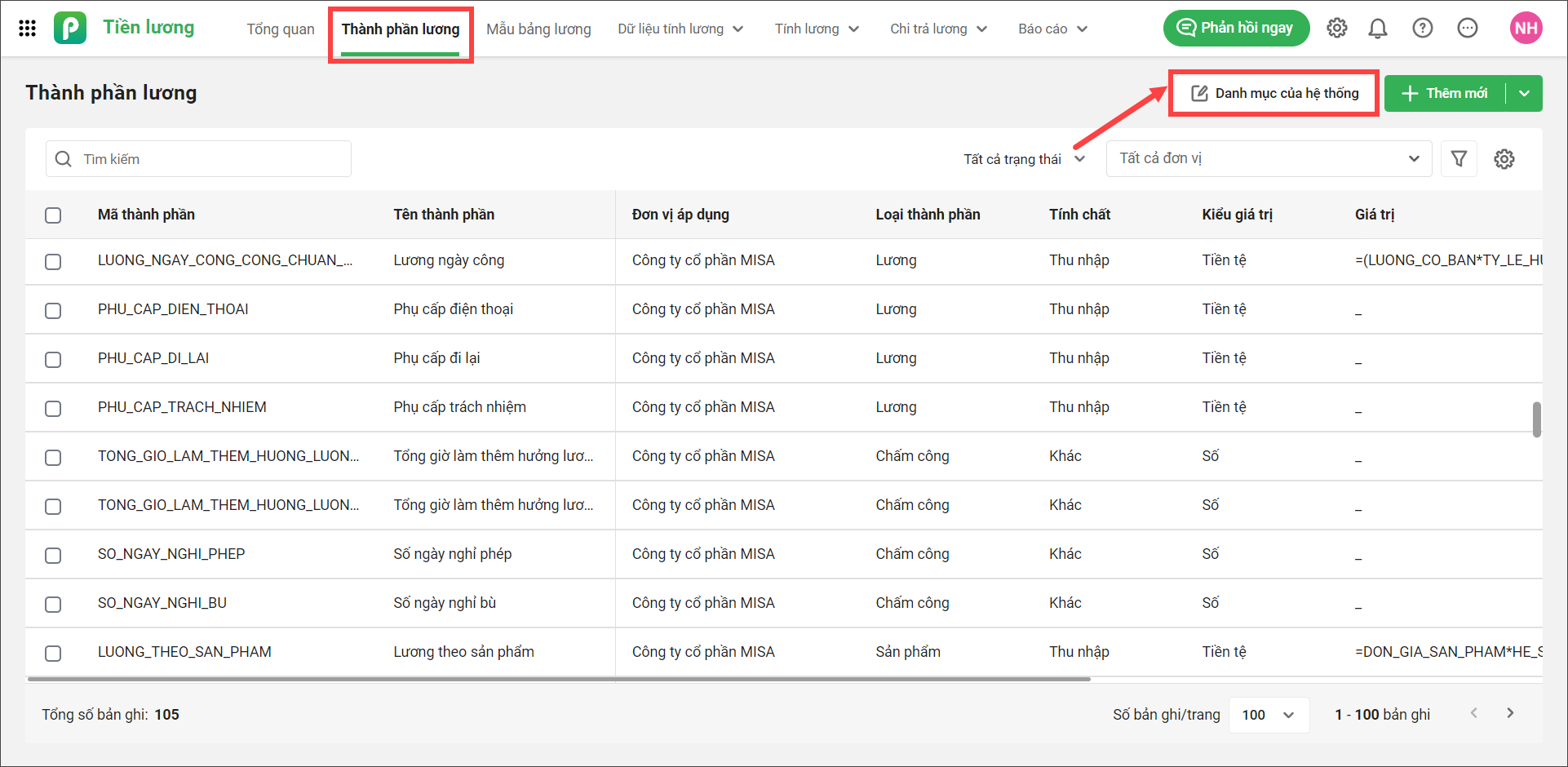
Đối với mẫu bảng lương trên thì có thể thấy đã có sẵn khá nhiều thành phần lương trên chương trình, bao gồm:
- Lương cơ bản
- Lương đóng BH
- Số công chuẩn
- Tổng công hưởng lương
- Lương ngày công
- Số người phụ thuộc
- Giảm trừ gia cảnh
- Thu nhập chịu thuế
- Thu nhập tính thuế
- BHXH, BHYT, BHTN, KPCĐ
- Thuế TNCN
Bây giờ, chỉ cần khai báo thêm các thành phần lương còn thiếu: Phụ cấp trách nhiệm, Phụ cấp điện thoại, Công tác phí, Quà lễ, tết.
Trong đó, cần phân biệt rõ 2 loại:
- Các khoản phụ cấp cố định tháng nào cũng có của nhân viên (Phụ cấp trách nhiệm, Phụ cấp điện thoại): để trống giá trị tại Thành phần lương vì mỗi nhân viên, mỗi vị trí hưởng 1 số tiền khác nhau, thay vào đó cần khai báo các khoản phụ cấp này tại Lịch sử lương của nhân viên (tại Thiết lập\Nhân viên)
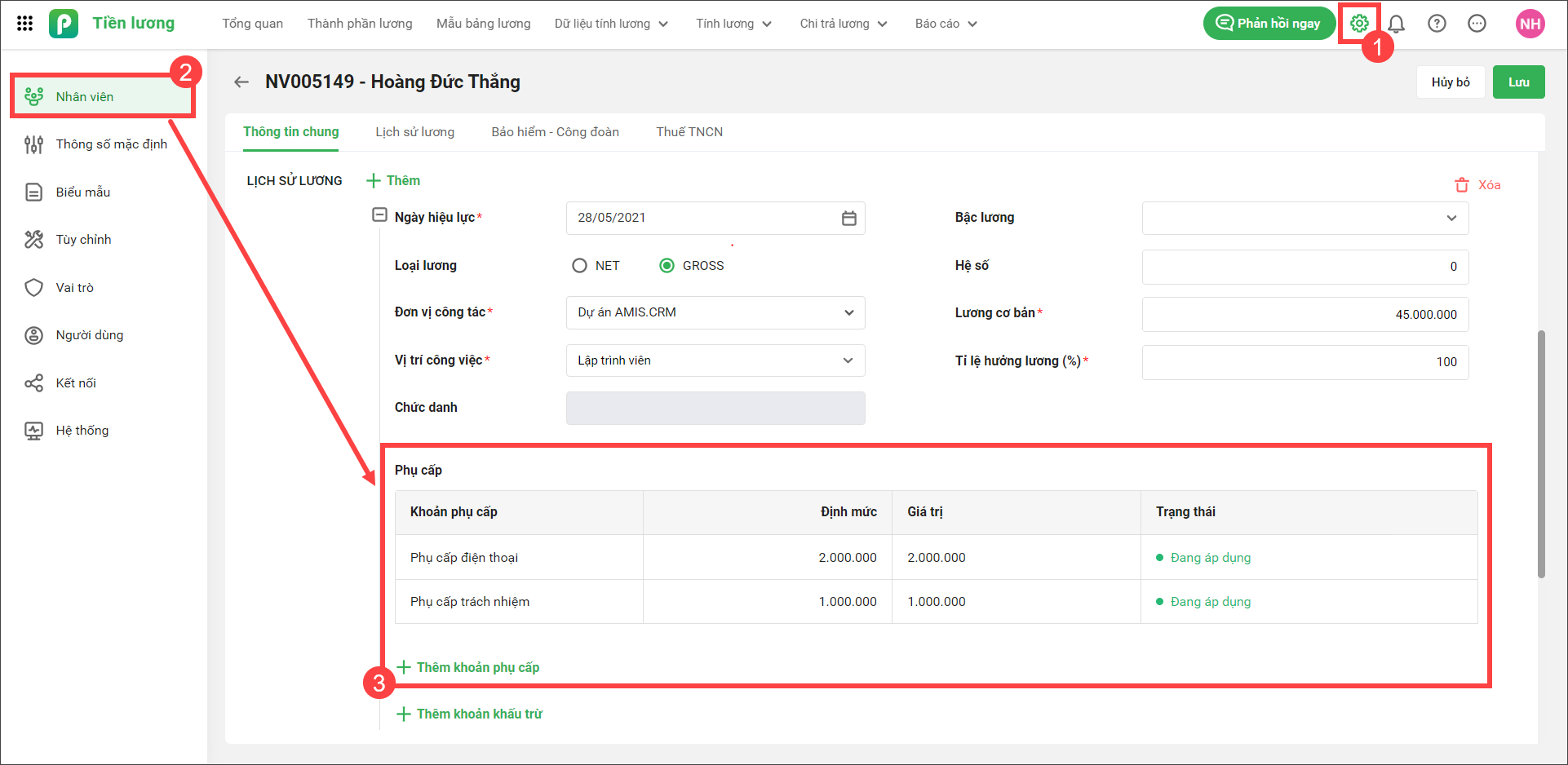
Ngoài ra, để ghi nhận nhanh các khoản phụ cấp cho nhiều nhân viên thì có thể khai báo chính sách phụ cấp theo từng vị trí công việc tại phân hệ Thiết lập\Thông số mặc định\Phụ cấp.
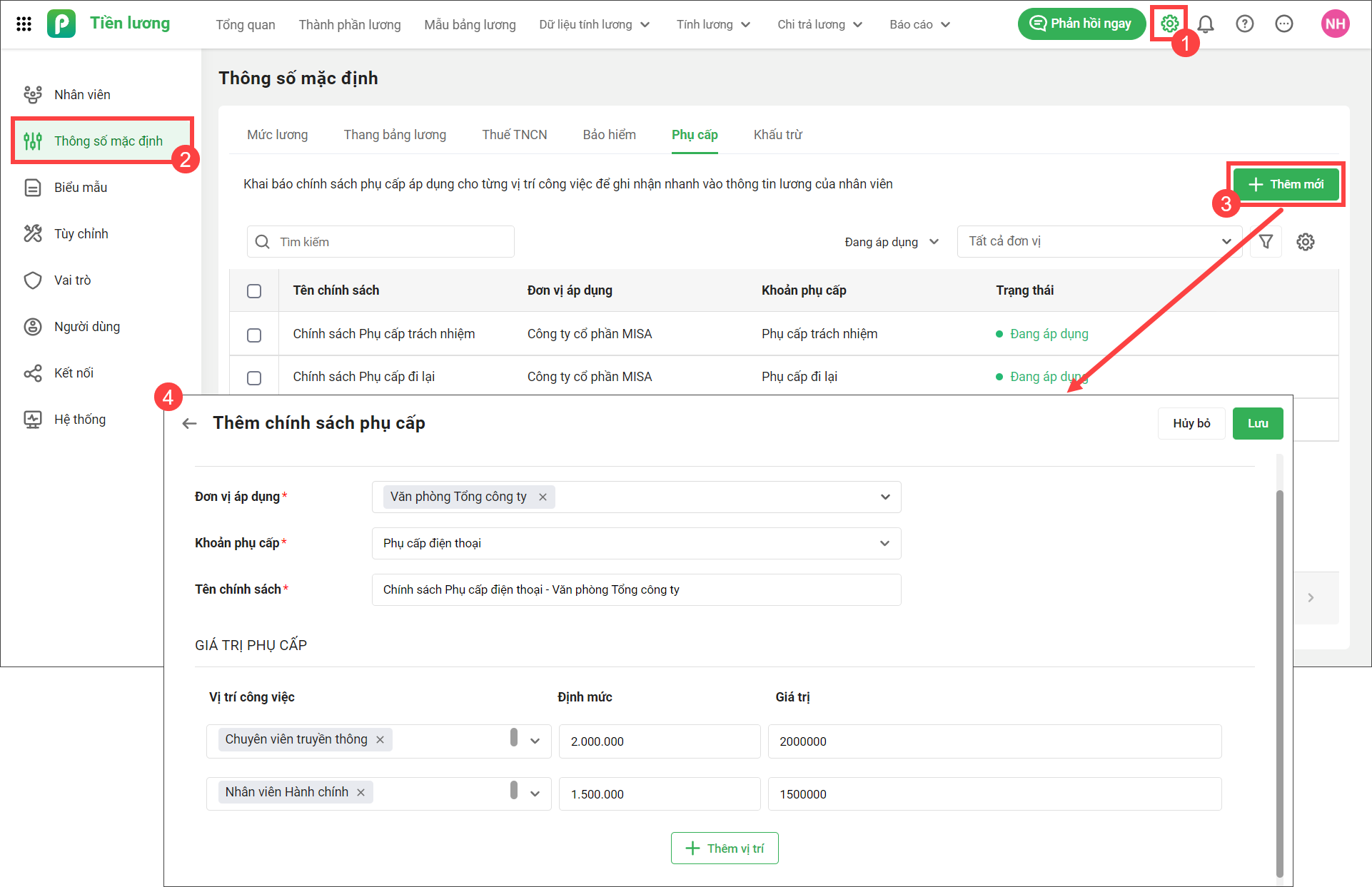
- Các khoản thu nhập không thường xuyên (Công tác phí, Quà lễ, tết): khoản Quà lễ, tết có quy tắc tính rõ ràng nên khai báo công thức tại trường Giá trị; khoản Công tác phí không có giá trị/công thức tính cố định nên để trống giá trị.
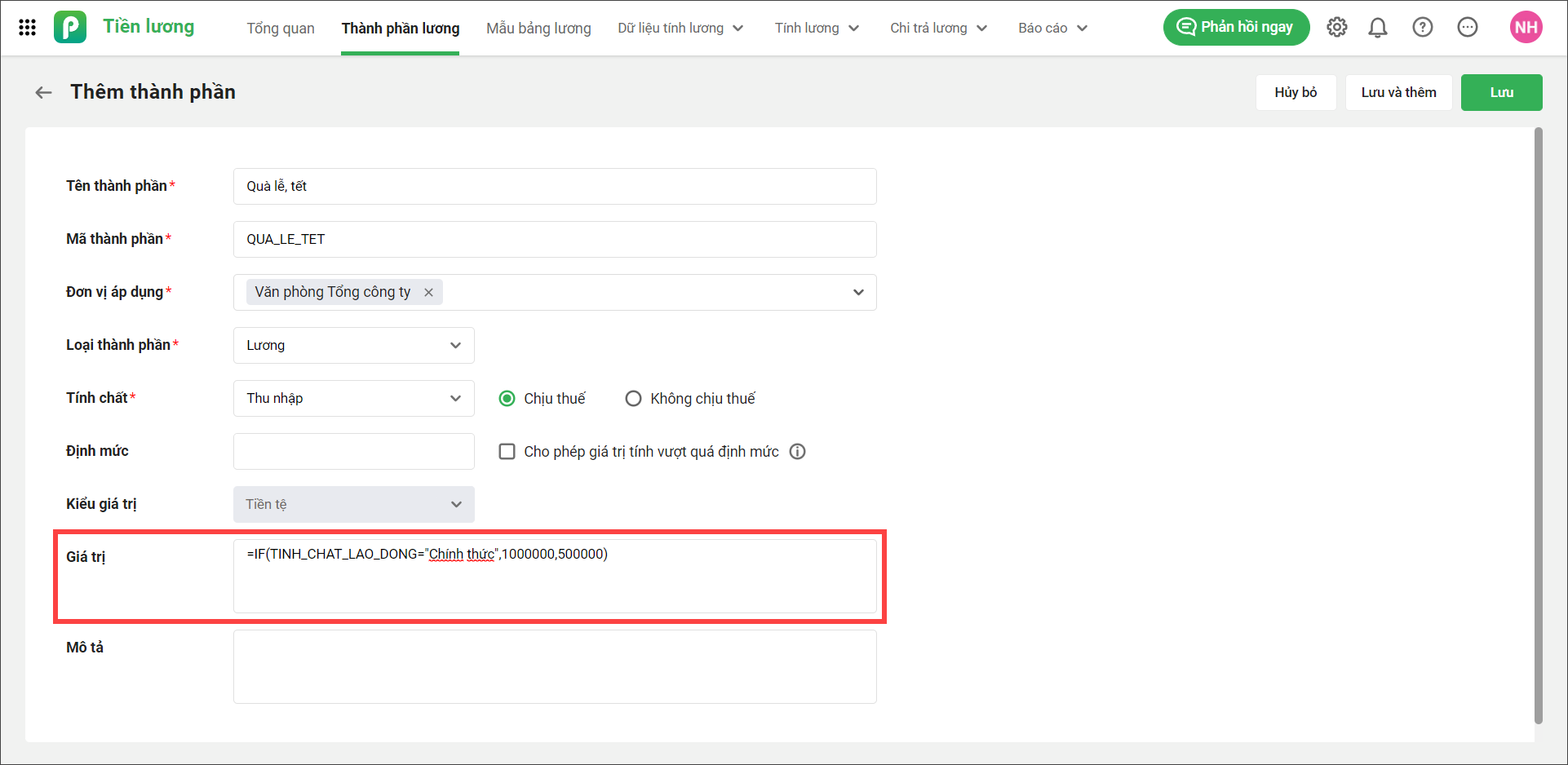
Bước 3: Thiết lập mẫu bảng lương
Tại phân hệ Mẫu bảng lương, thực hiện thêm mới mẫu bảng lương cho Văn phòng Tổng công ty.
Tại đây, thêm vào lần lượt các thành phần lương theo như mẫu bảng lương trên Excel của đơn vị.
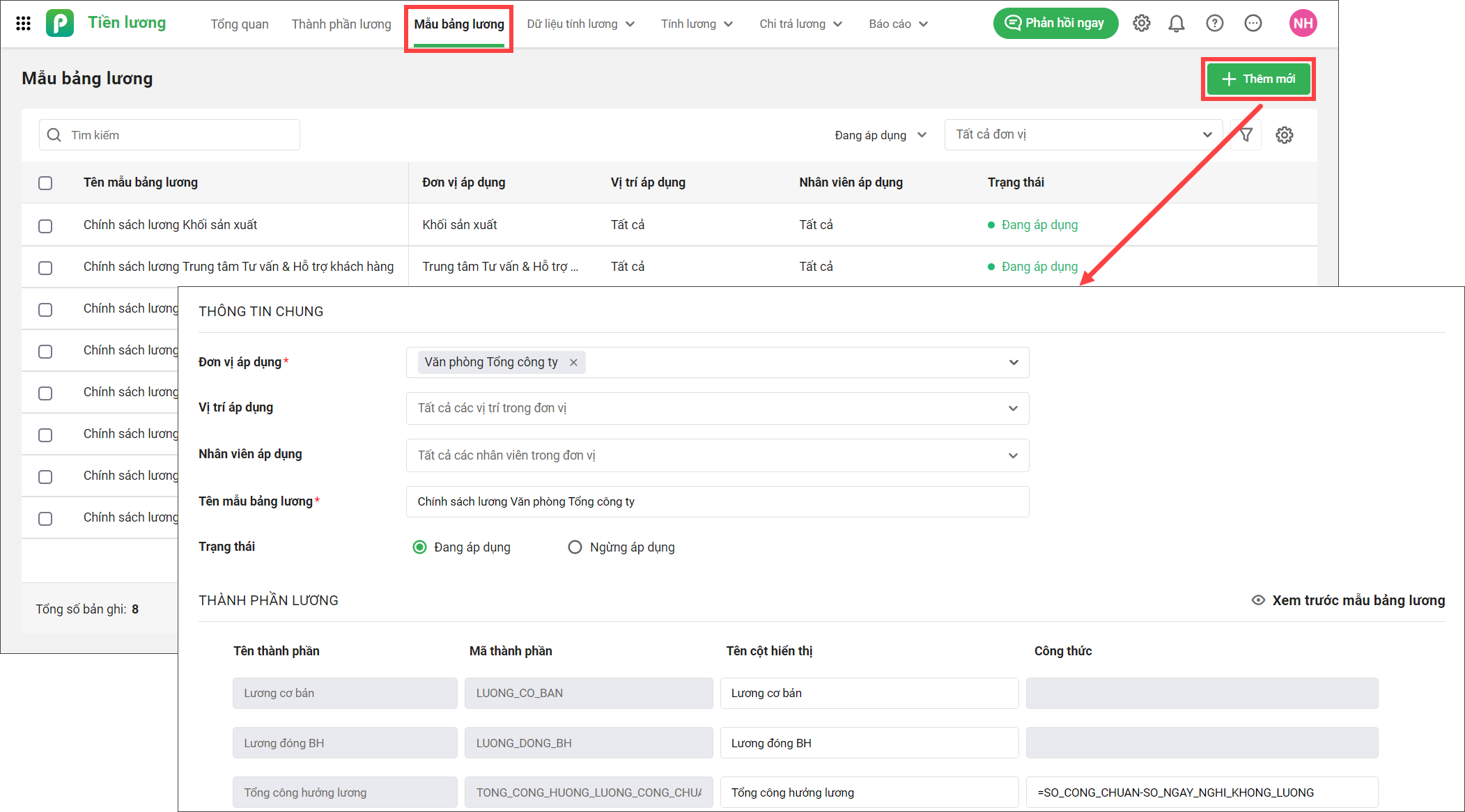
Bước 4: Tổng hợp dữ liệu tính lương
Hàng tháng, trước khi lập bảng lương, anh/chị cần tổng hợp các dữ liệu đầu vào phục vụ cho việc tính lương. Cụ thể:
- Để tính ra Lương ngày công thì dữ liệu đầu vào là bảng chấm công
- Để tính ra Quà lễ, tết và Công tác phí thì dữ liệu đầu vào là bảng thu nhập khác
Tại phân hệ Dữ liệu tính lương, truy cập vào từng mục tương ứng để tạo bảng dữ liệu.
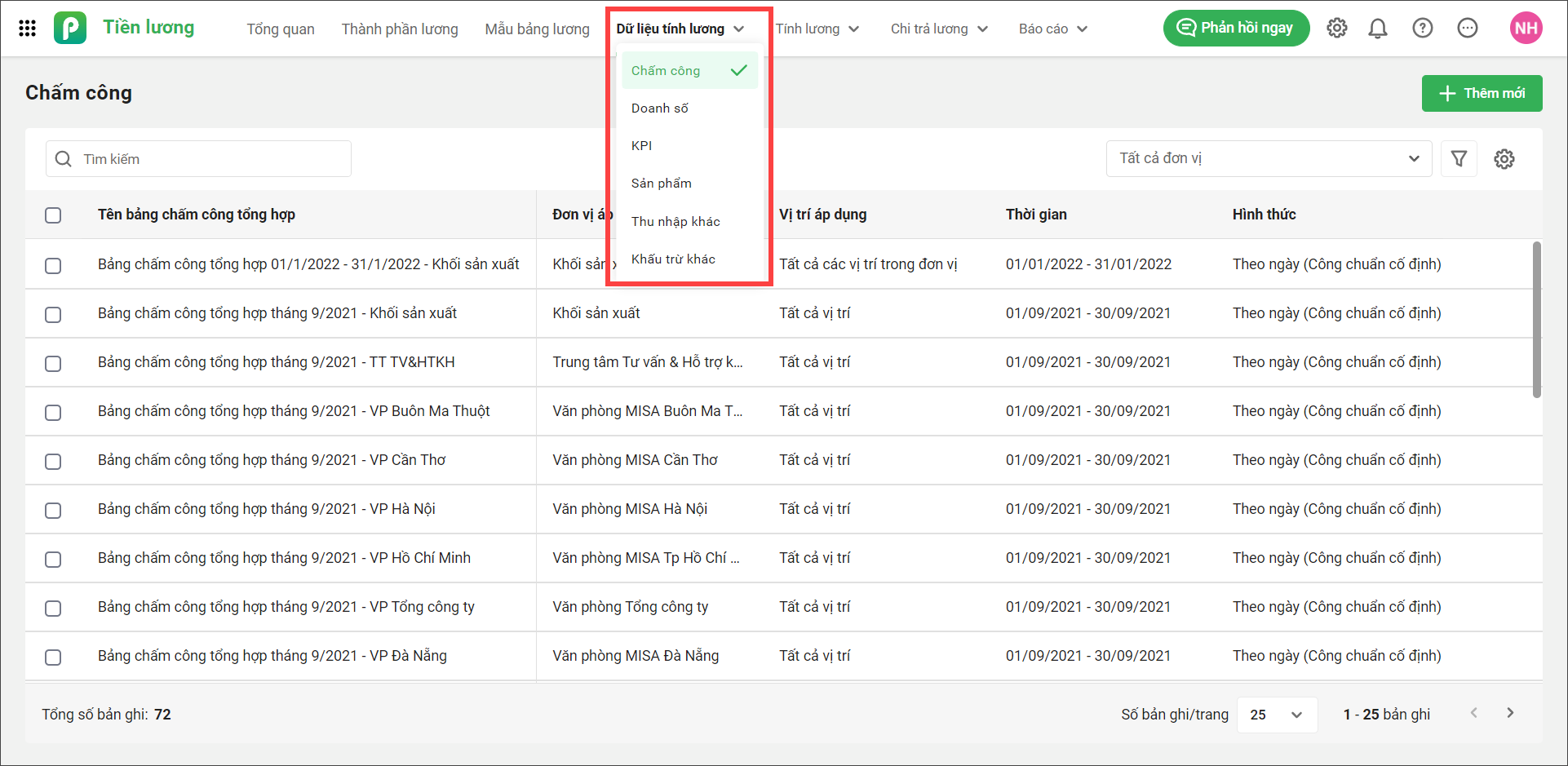
Ngoài ra, trong tháng có phát sinh tạm ứng lương cho nhân viên thì khai báo tại phân hệ Tính lương\Tạm ứng.
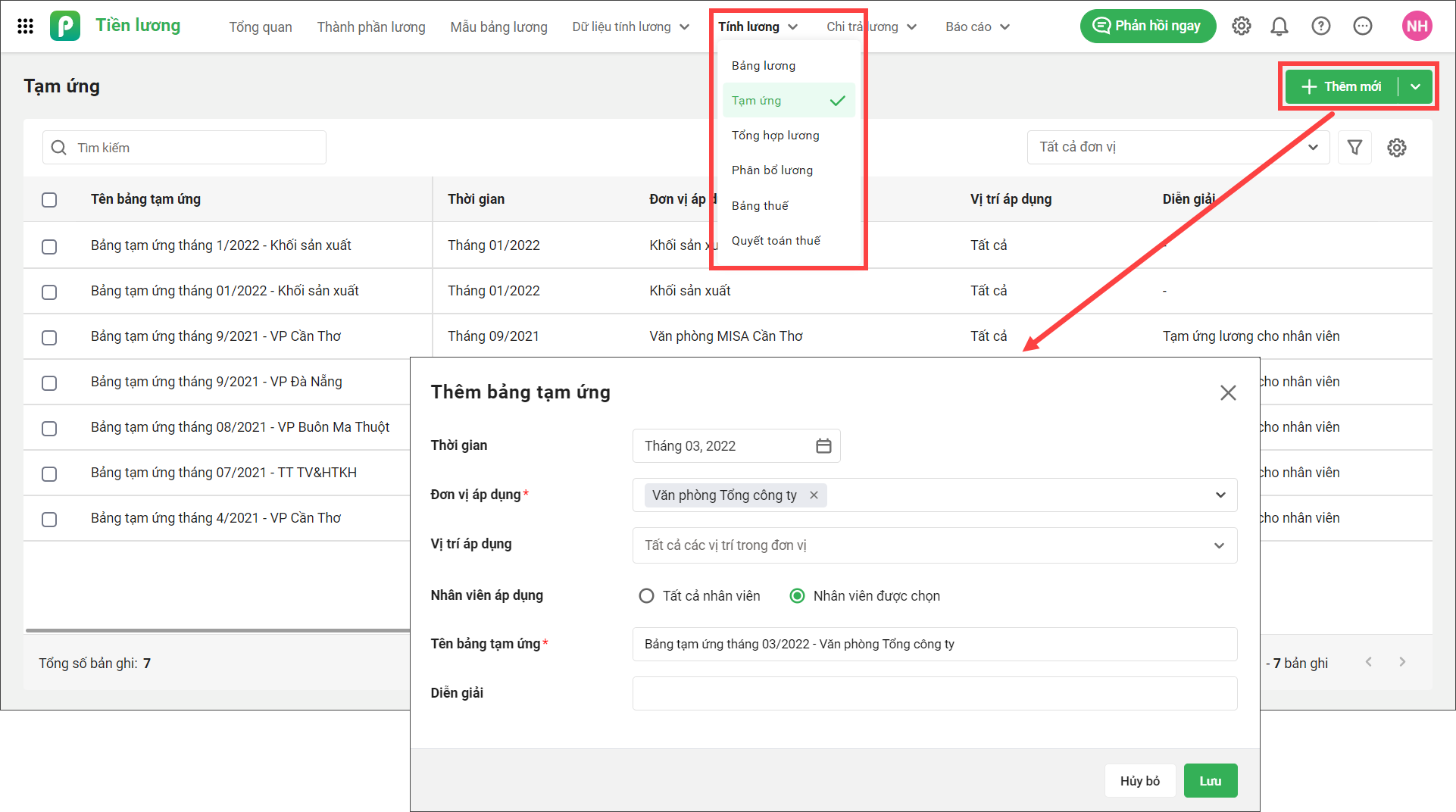
Bước 5: Lập bảng lương
Tại phân hệ Tính lương\Bảng lương, thực hiện tạo bảng lương cho Văn phòng Tổng công ty.
Lưu ý: Tại trường Dữ liệu tính lương, cần chọn đủ các dữ liệu đầu vào đã khai báo tại bước 4, bao gồm bảng chấm công, bảng thu nhập khác và bảng tạm ứng.
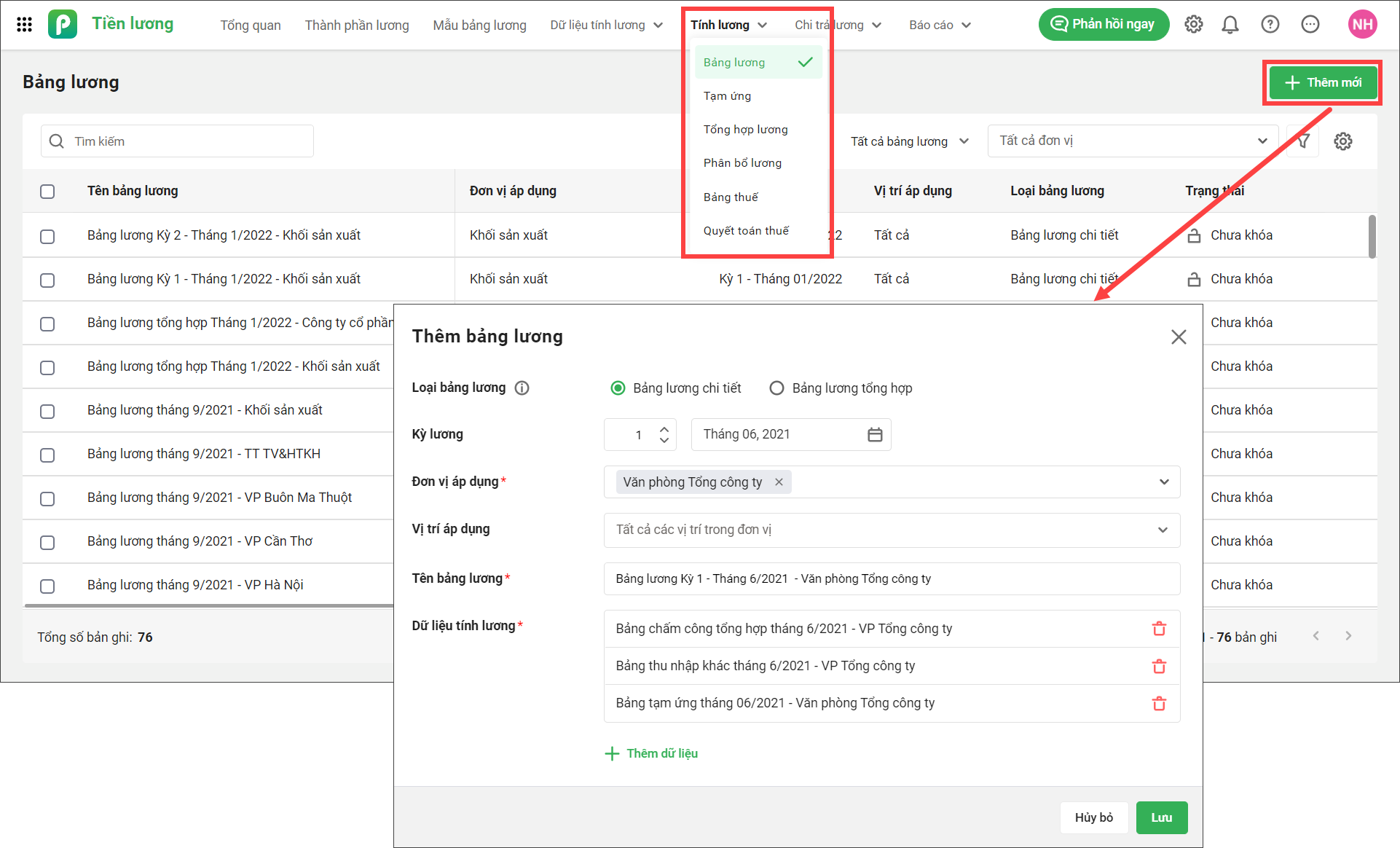
Sau khi lưu, chương trình sẽ hiển thị ra bảng lương hoàn chỉnh với cấu trúc như đã thiết lập tại Mẫu bảng lương và tự động tính toán các khoản lương theo công thức đã thiết lập.
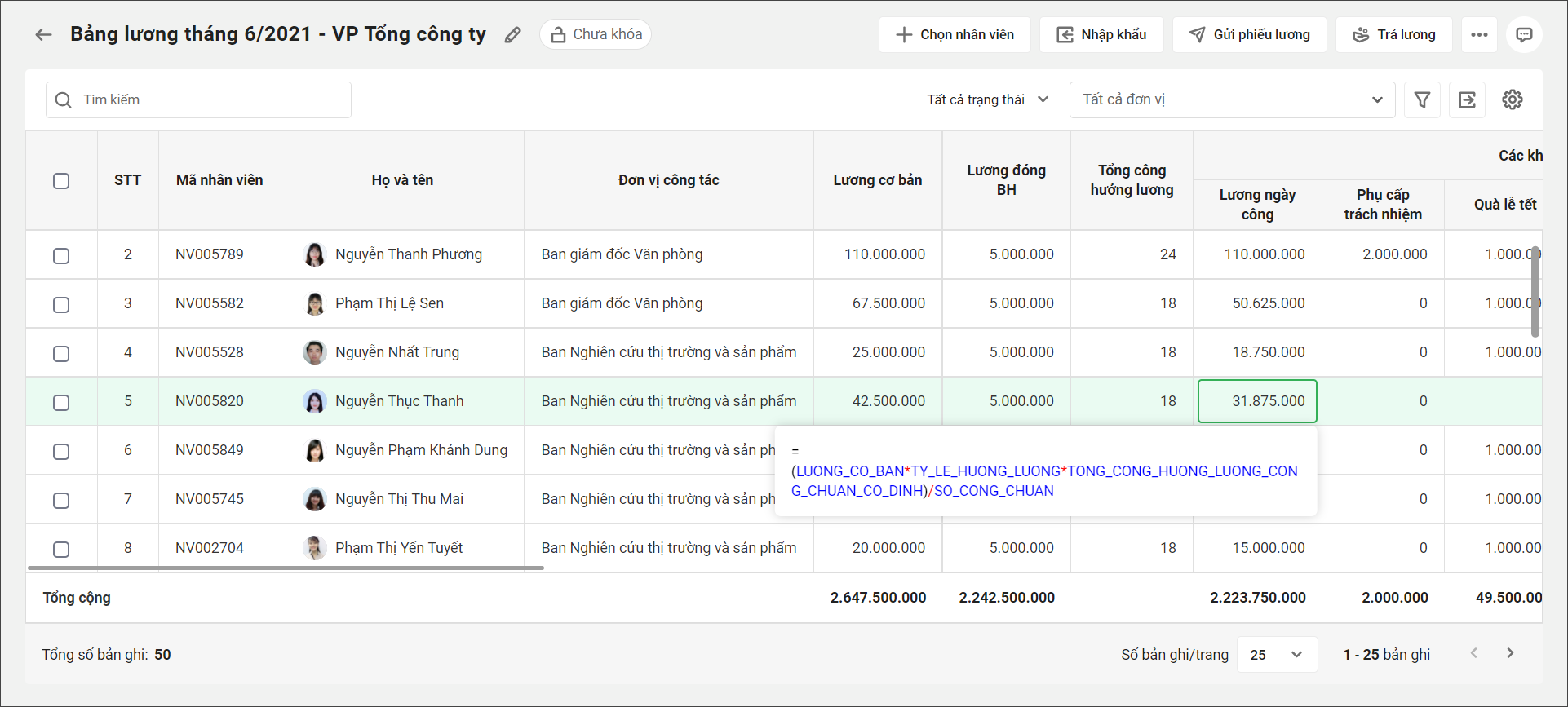
Bước 6: Xác nhận lương với nhân viên
Sau khi tính lương hoàn tất, anh/chị nhấn nút Gửi phiếu lương để gửi phiếu lương đến cho nhân viên xác nhận trước khi trả lương.
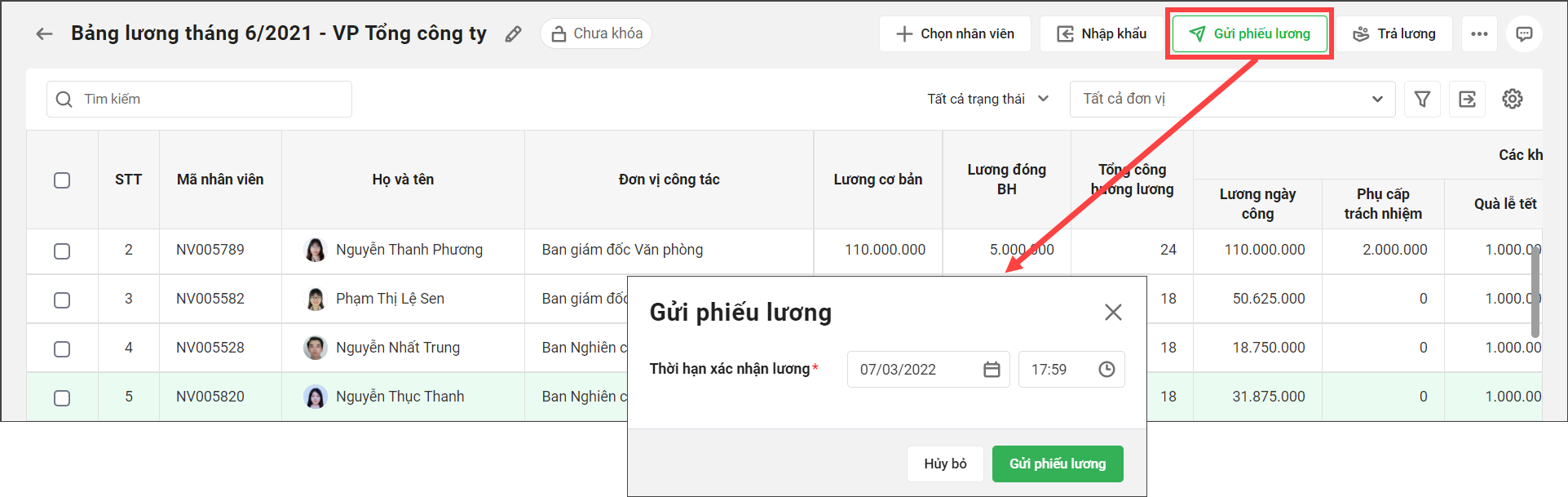
Sau khi gửi, nhân viên sẽ xem được phiếu lương của mình trên ứng dụng AMIS Nhân viên (bản Web) hoặc MISA AMIS (bản Mobile).
Bước 7: Chi trả lương
Sau khi đã xác nhận lương chính xác, anh/chị nhấn nút Trả lương trên bảng lương này hoặc vào phân hệ Chi trả lương để lập bảng chi trả lương cho nhân viên.
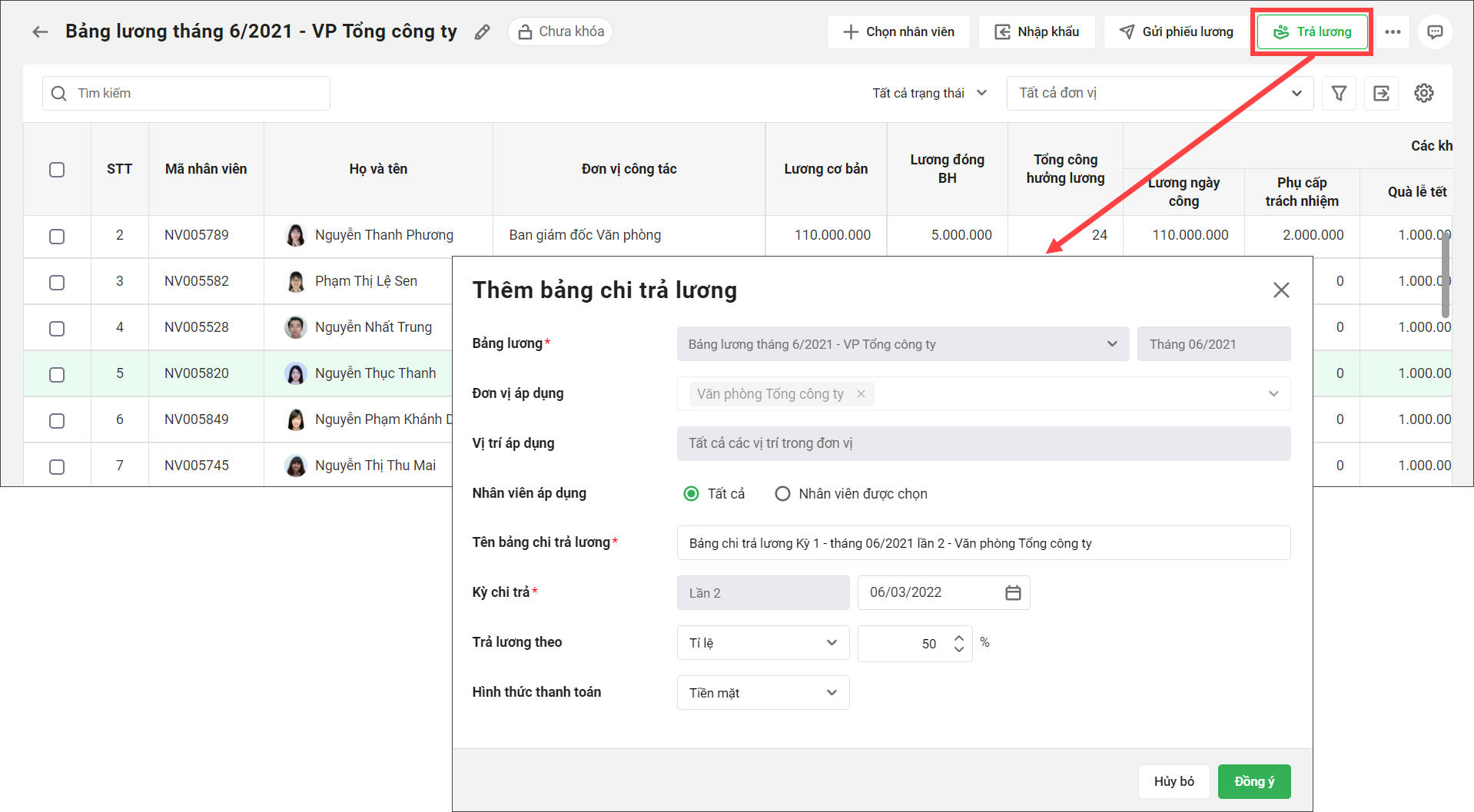
Sau khi lưu, chương trinh sẽ hiển thị bảng thống kê số tiền lương đợt này cần trả cho từng nhân viên và số tiền công ty thực trả.